Cómo configurar el balanceo de carga en el controlador Omada
El Balanceo de Carga es para evitar que un solo EAP tenga clientes sobrecargados mientras otros EAP están inactivos. En la topología a continuación, tenemos un EAP, debido a la distribución aleatoria de clientes inalámbricos, es posible que haya demasiados clientes conectados con este EAP. En este momento, queremos "Equilibrar" y "Guiar" a los clientes de señal más débil para que se conecten a otros EAP.
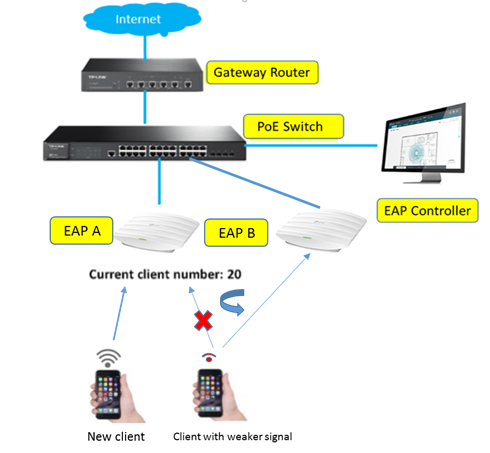
Este documento presentará cómo configurar la función de balanceo de carga en el controlador Omada.
Basado en la topología anterior: podemos ver que
- Un cliente recién agregado está intentando conectarse a EAP A.
- EAP A está casi sobrecargado con 20 clientes conectados, mientras que EAP B está inactivo con solo 3 clientes conectados.
- En este momento, queremos que el cliente con una señal más débil se conecte a EAP B.
Estos son los métodos de configuración de la función Load Balance en el controlador TP-Link EAP/Omada:
Para controlador V3:
Vaya a Puntos de acceso . Elija uno de los EAP en los que desea habilitar el equilibrio de carga. Luego, seleccione Configuración -> Equilibrio de carga -> Habilitar clientes máximos asociados, umbral RSSI y haga clic en Aplicar .
Puede configurar la función de equilibrio de carga en radio 2.4G y 5G por separado.
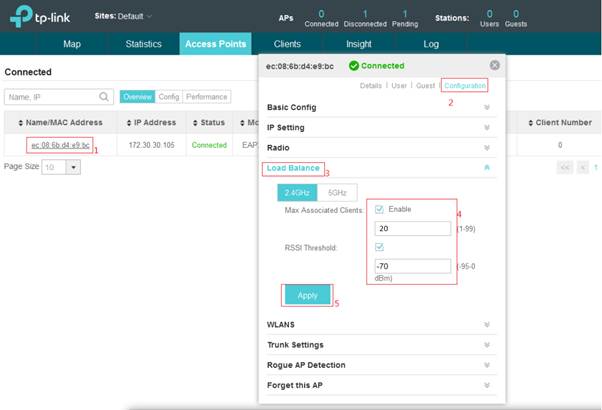
Para controlador V4:
Vaya a Dispositivos----AP. Elija uno de los EAP en los que desea habilitar el equilibrio de carga. Luego, seleccione Configuración - > Avanzado -> Equilibrio de carga -> y Habilite Max Associated Clients, RSSI Threshold y haga clic en Aplicar .
Puede configurar la función de equilibrio de carga en radio 2.4G y 5G por separado.


Explicaciones:
- Umbral significa el "número máximo de clientes para cada EAP" antes de que se active la función Equilibrio de carga. En este caso, lo configuramos como "20", lo que significa que cada EAP puede tener 20 clientes como máximo antes de que se active la función Load Balance. Aquí EAP A ya alcanza esta limitación (20 clientes). En otras palabras, EAP A ya tiene clientes sobrecargados, por lo que la función Load Balance puede ser efectiva para desconectar clientes con señales más débiles. Luego, esos clientes se conectarán a otro EAP.
Umbral de RSSI : habilite esta función e ingrese el umbral de RSSI (Indicación de intensidad de la señal recibida). Cuando la señal de los clientes es más débil que el Umbral de RSSI que ha establecido, los clientes se desconectarán del EAP
Artículos relacionados:
¿Cómo configurar la dirección de banda en el controlador TP-Link Omada?
¿Qué es el roaming rápido de los productos Wi-Fi para empresas de TP-Link?
¿Es útil este artículo?
Tus comentarios nos ayudan a mejorar esta web.







4.0-F_normal_1593323303811i.png)

4.0-F_normal_20221110005015k.png)